Windows 10에서 "iTunes 라이브러리 파일을 저장할 수 없음"을 수정하는 방법
Windows 10 에서 iTunes를 실행하는 경우 지속적으로 팝업되어 로컬 컴퓨터에 미디어를 다운로드하지 못하게 하는 이상한 오류가 발생했을 수 있습니다.
이 경우 Windows 10(Windows 10) 에 대해 구체적으로 이야기하고 있으며 최근에 Windows 10 을 최신 버전으로 업데이트했을 가능성이 큽니다. 나는 구글링을 했고 거의 모든 사이트에서 그것이 iTunes 미디어 폴더에 일종의 권한 문제이며 다시 작동하려면 권한을 재설정하거나 새 라이브러리를 만들어야 한다고 말했습니다.

그러나 기술 배경을 통해 다른 문제가 발생해야 한다는 것을 알았습니다. 많은 조사 끝에 iTunes가 미디어 폴더에 쓰지 못하도록 막는 것이 Windows 10 의 보안 설정이라는 것을 알게 되었습니다.(Windows 10)
이 기능은 제어된 폴더 액세스(Folder Access) 라고 하며 활성화된 상태로 유지하는 것이 좋지만 Windows 의 프로그램에서 모든 종류의 이상한 문제를 일으킬 수 있습니다 . 이 기사에서는 아래 두 가지 오류를 수정하는 단계를 안내해 드리겠습니다.

또한 iCloud Music(Music) 에서 내 컴퓨터로 노래를 다운로드하려고 할 때 비슷하지만 약간 다른 오류가 발생했습니다.
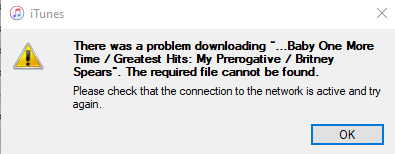
Windows 10 제어 폴더 액세스
Windows 10 에서 제어된 폴더(Controlled Folder) 액세스를 활성화 하면 기본적으로 모든 프로그램이 문서(Documents) , 사진(Pictures) , 비디오(Videos) , 음악(Music) 등과 같은 Windows 의 기본 폴더에 쓰는 것을 방지할 수 있습니다. 이러한 디렉토리에 써야 하는 각 프로그램에 수동으로 권한을 부여해야 합니다.
운 좋게도 응용 프로그램이 폴더에 액세스를 시도하고 차단되면 최근 차단 목록에 표시되며 해당 응용 프로그램을 선택하여 액세스 권한을 부여할 수 있습니다.
먼저 시작(Start ) 을 클릭한 다음 설정(Settings) 을 클릭합니다 .

그런 다음 업데이트 및 보안( Update and Security) 을 클릭합니다 .

왼쪽 열에서 Windows 보안( Windows Security) 을 클릭합니다 . 다음 오른쪽 창에서 Windows 보안 열기( Open Windows Security) 버튼을 클릭합니다.
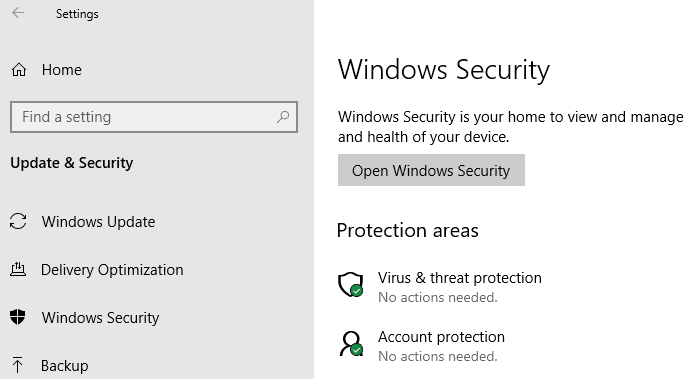
이제 오른쪽 또는 왼쪽 창에서 바이러스 및 위협 방지 를 클릭합니다.(Virus and Threat protection)
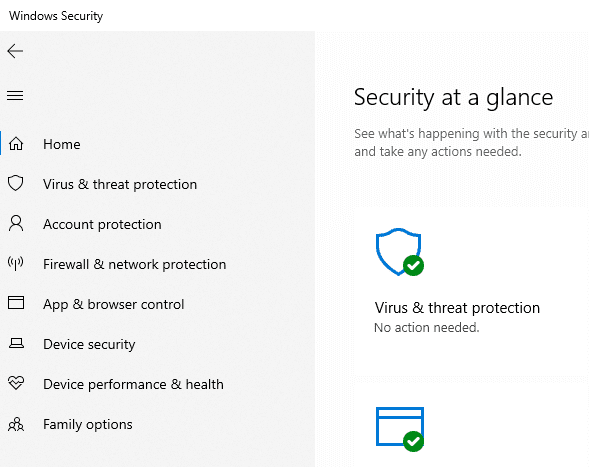
오른쪽 창 에서 바이러스 및 위협 방지 설정(Virus & threat protection settings) 헤더 아래에 설정 관리(Manage Settings) 링크가 표시될 때까지 아래로 스크롤합니다.
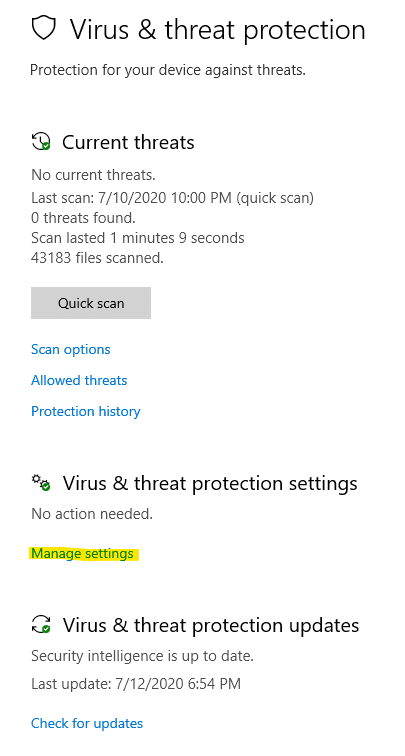
여기에 다양한 옵션이 표시되지만 제어된 폴더 액세스(Controlled folder access) 에 도달 하고 관리 링크를 클릭할 때까지 계속 아래로 스크롤합니다.
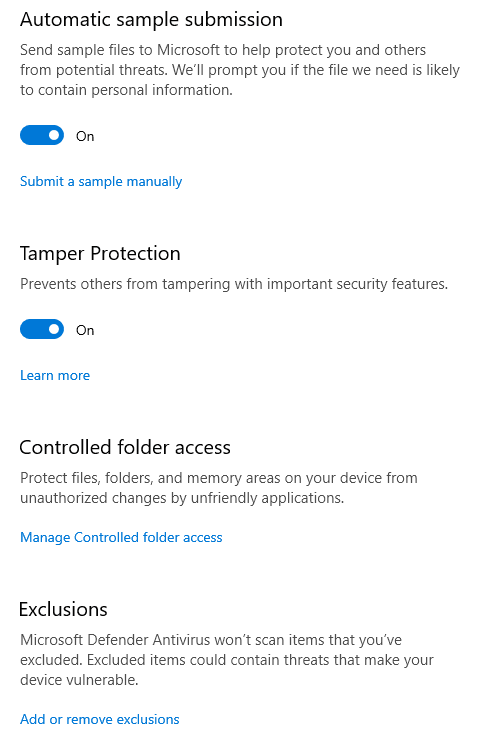
(Click)제어된(Controlled) 폴더 액세스 를 통해 앱 허용 링크를 (Allow)클릭 합니다 .

이 앱이 컴퓨터를 변경할 수 있도록 허용할지 묻는 보안 팝업이 표시됩니다. 예(Yes) 를 클릭 합니다. 여기에 액세스 권한이 부여된 앱 및 해당 경로 목록이 표시됩니다.

상단 의 허용된 앱 추가 버튼(Add an allowed app button ) 을 클릭 합니다. 그것을 클릭하면 최근 차단된 앱(Recently Blocked Apps) 이라는 제목의 옵션이 표시됩니다 .

방금 iTunes를 닫은 경우 상위 앱이 iTunes 실행 파일(itunes.exe)이 되는 것을 볼 수 있습니다. 그렇지 않은 경우 iTunes를 다시 열고 오류가 나타나도록 한 다음 이 창으로 돌아올 수 있습니다. 또는 모든 앱 찾아보기 를 클릭하고 (Browse all apps )EXE 파일 로 수동으로 이동할 수 있습니다.

+ 버튼을 클릭하여 앱을 추가한 다음 닫기(Close) 를 클릭하기 만 하면 됩니다. 이제 iTunes를 열면 오류가 사라집니다! 아휴! 많은 단계가 필요했지만 고맙게도 이 작업은 한 번만 수행하면 됩니다.
최근에 차단된 목록을 살펴보고 잘못 차단되었다고 생각되는 다른 앱에 대한 액세스 권한을 부여하는 것도 좋은 생각입니다. 많은 Adobe(Adobe) 소프트웨어도 차단하는 경향이 있습니다. 문제가 해결되었기를 바랍니다. 그렇지 않은 경우 의견에 알려주십시오.
Related posts
Windows에서 "이 ms-windows-store를 열려면 새 앱이 필요합니다" 오류 수정
"PC의 CPU가 Windows 8/10과 호환되지 않습니다" 오류 수정
Windows 10에서 "iastordatasvc" 높은 CPU 사용량을 수정하는 방법
Windows 10에서 "logilda.dll을 시작하는 데 문제가 발생했습니다"를 수정하는 방법
Windows 10에서 "컴퓨터 메모리가 부족합니다" 오류를 수정하는 방법
Windows 10에서 Steam 누락 파일 권한 수정
Fix File Explorer Crashing Issue Windows 10
Windows 10 파일 탐색기가 응답하지 않는 문제를 해결하는 방법
Fix File Explorer Windows 10에서 열리지 않습니다
Windows 10의 모든 항목에 대한 사용자 지정 바로 가기 키 만들기
"Windows가 네트워크에 로그온하기 위한 인증서를 찾을 수 없습니다" 수정
Windows 10에서 대용량 파일을 찾는 4가지 방법
"Windows 10 PC가 올바르게 시작되지 않았습니다" 오류를 수정하는 방법
Windows에서 "PC를 재설정하는 데 문제가 발생했습니다"를 수정하는 방법
Windows 10에서 CPU를 언더볼팅하는 방법
어떻게 Fix File System Errors으로 Windows 10에
Fix FAT FILE SYSTEM (FATFAT.SYS) Blue Screen Windows 10
Windows 10에서 인쇄 스풀러 서비스를 비활성화하는 방법
Windows 10 및 Mac에서 토렌트 파일을 여는 방법
Windows에서 "미디어 쓰기 보호"를 수정하는 방법
